在ps中给文字添加墨绿色和斜面与浮雕效果
1、打开photoshop,进入其主界面;
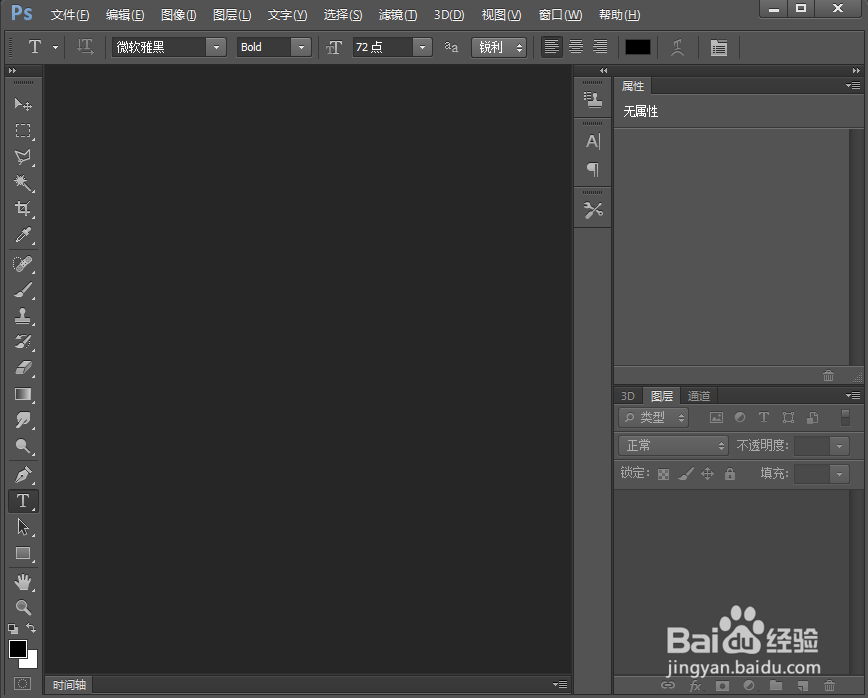
2、按ctrl+o,选中一张图片,按打开;
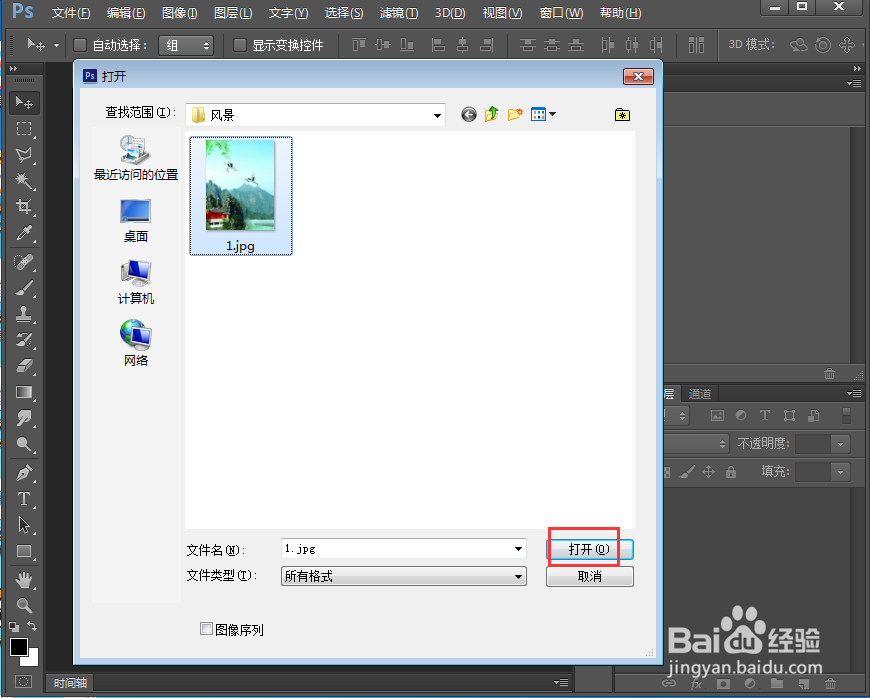
3、将图片添加到photoshop中;

4、点击前景色,将前景色设为墨绿色,按确定;

5、点击直排文字工具,输入一行白鹭上青天;
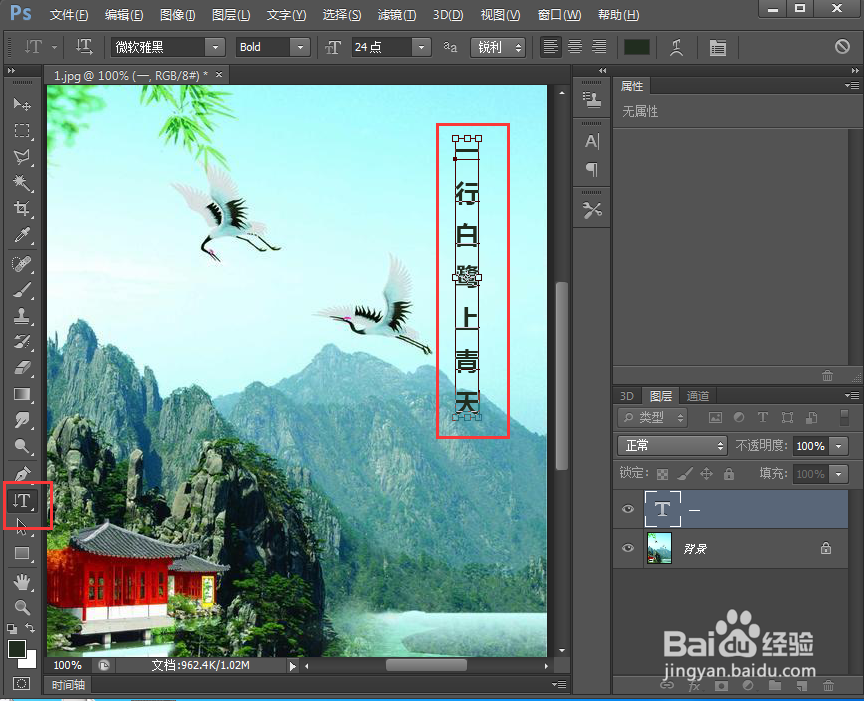
6、点击图层,在图层样式中点击斜面与浮雕;
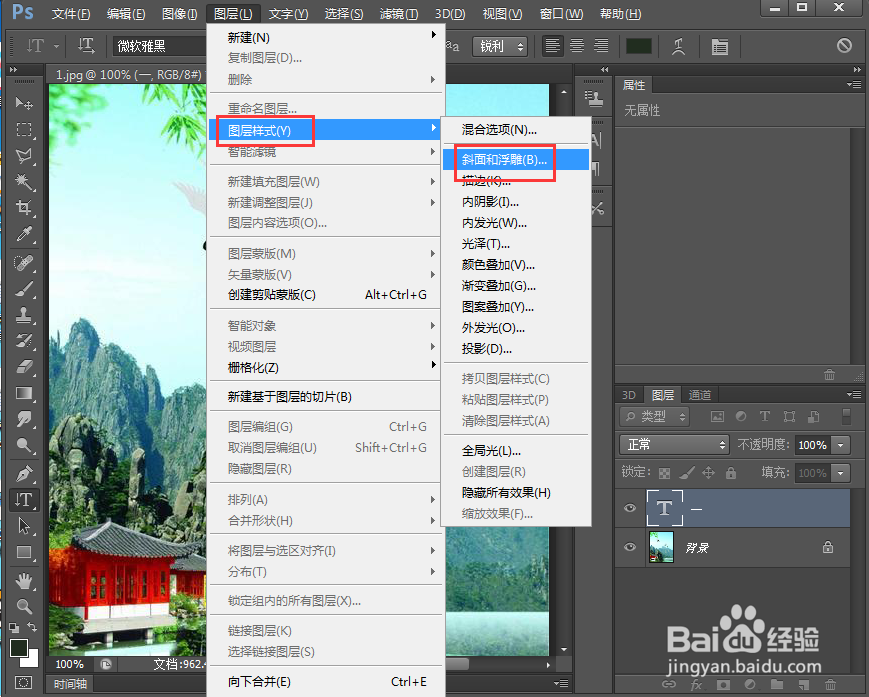
7、设置好参数,按确定;
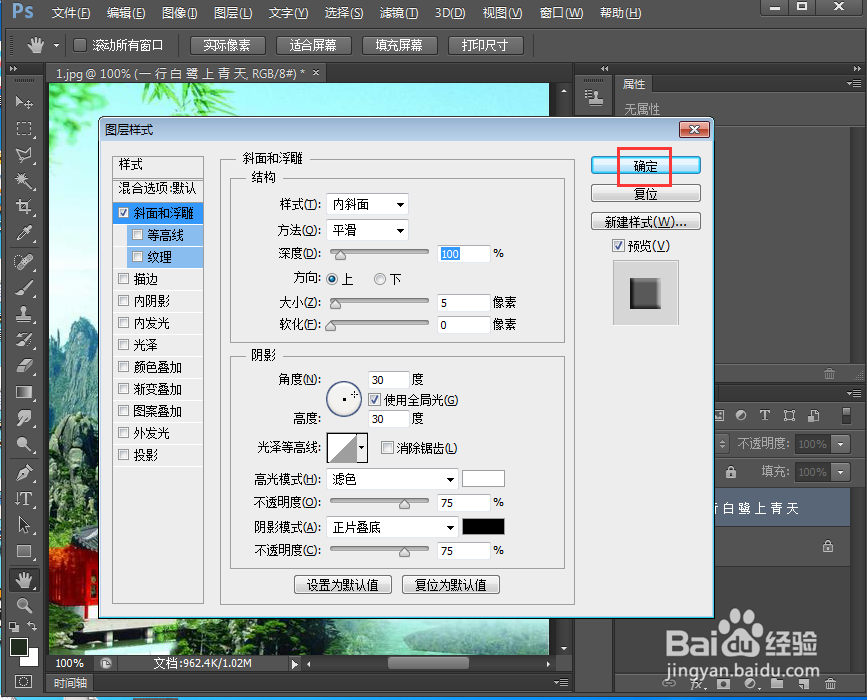
8、我们就给文字添加上了墨绿色和斜面与浮雕效果。

声明:本网站引用、摘录或转载内容仅供网站访问者交流或参考,不代表本站立场,如存在版权或非法内容,请联系站长删除,联系邮箱:site.kefu@qq.com。
阅读量:20
阅读量:144
阅读量:78
阅读量:175
阅读量:65